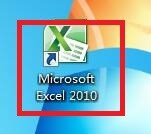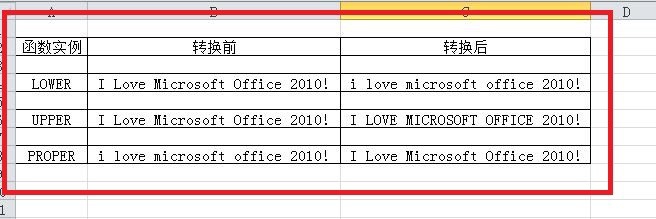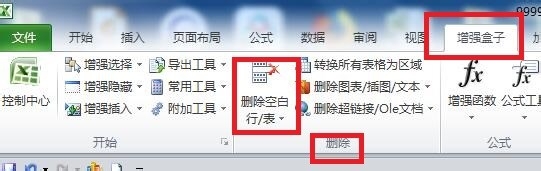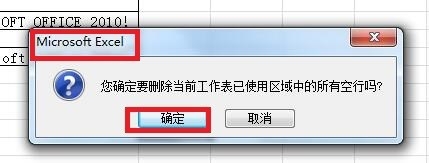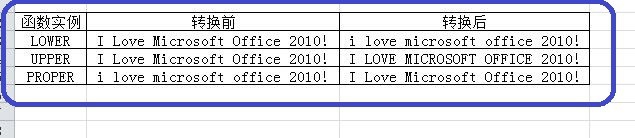如何快速删除Excel表格中的空白行
1、鼠标左键双击图标;
2、打开一个已经制作好的表格为例;
3、在“增强盒子”选项卡中选择“删除”选项组,并在其中找到“删除空行/表”下拉按钮;猜缩村枵沣您可能用到:“如何安装Excel增强盒子?https://jin爿讥旌护gyan.baidu.com/article/dca1fa6f860326b0a44052c8.html”;
4、点击“删除空行/表”下拉按钮,并在弹出的下拉菜单中选择“删除所有空行”;
5、弹出“Microsoft Excel”对话框,提示“您确定要删除当前工作表已使用区域中的所有空行吗?”,核实无误后点击“确定”按钮;
6、此时,数据区单元格中的所有空行已经全部被删除。
7、总结:1鼠标左键双击图标诋危族枧;2打开一个已经制作好的表格为例;3在“增强盒子”选项卡中选择“删除”选项组,并在其中找到“删除空行/表”下拉按钮;猜您可能用到:“如何安装Excel增强盒子?https://jingyan.baidu.com/article/dca1fa6f860326b0a44052c8.html”;4点击“删除空行/表”下拉按钮,并在弹出的下拉菜单中选择“删除所有空行”;5弹出“Microsoft Excel”对话框,提示“您确定要删除当前工作表已使用区域中的所有空行吗?”,核实无误后点击“确定”按钮;6此时,数据区单元格中的所有空行已经全部被删除。
声明:本网站引用、摘录或转载内容仅供网站访问者交流或参考,不代表本站立场,如存在版权或非法内容,请联系站长删除,联系邮箱:site.kefu@qq.com。
阅读量:65
阅读量:50
阅读量:26
阅读量:96
阅读量:40